Как удалить ссылку в фаерфокс
При вводе URL или ссылки на расположение веб-сайта непосредственно в адресную строку веб браузера FireFox и Internet Explorer, набранный URL-адрес или веб-адрес будет сохранён в история записей. URL и история записей тесно связаны, если вы часто пересматриваете веб-страницы, но не хотите, чтобы они сохранялись в закладках или в избранном, вы можете просто снести листинг URL истории ,выбрав соответствующий URL или ссылку, что бы URL-адрес автоматически не вводился в IE или FireFox, когда вы его набираете.
Проблема в том, что записи списка истории набранного адреса доступны для просмотра всем, кто может получить доступ к компьютеру, когда они тянут вниз по списку в адресной строки.
В целях обеспечения конфиденциальности и безопасности , вы можете очищать и удалять ссылки на URL записи, которые появляются в истории веб-адреса интернет-браузера. Вы можете легко сделать это, нажав на кнопку «Очистить историю (IE)» или «Очистить историю просмотра » в FireFox в окне Параметры. Однако, как только вы очистите историю посещённых страниц, историю всех URL-адресов и ссылок, которые вы посетили в том числе набранные ,URL-адреса и ссылки сохраняются в кэше бара,и не будут удалены или очищены. Так что если вы просто хотите удалить некоторые или какие-либо конкретные URL-адреса и ссылки из адресной строки браузера, вы должны использовать трюк .
Руководство удаления типизированной истории URL-адресов в адресной строке FireFox
Опустите адресной строку типизированного списка истории URL-адресов, используя курсор или мышь для указания URL или ссылки, которую хотите удалить, и нажмите клавиши Shift-Delete (одновремнное нажатие клавиш SHIFT и DELETE ). URL или ссылки будут удалены из истории адресной строки.
Руководство удаления типизированной истории или URL веб-адреса в адресной строке Internet Explorer
В Internet Explorer 6 и 7 (IE6 и IE7), это не возможно, чтобы просто нажать клавишу удаления, чтобы удалить набранный URL или веб-адрес, в отличие от этой удобной функции доступной для сохраненных записей для автозаполнения форм. Вы должны будете следовать трюку, чтобы удалить в адресной строке или удалить конкретные URL из IE истории. Посетите эту статью для руководства о том, как удалить URL записи из адресной строки Internet Explorer .
Полезная информация
В мире Mozilla происходит много интересных событий. Но вам не нужно постоянно посещать новостные сайты, чтобы быть в курсе всех изменений. Зайдите на ленту новостей Mozilla Россия.№1 03-07-2020 22:43:12
Как убрать определенный сайт из выпадающего списка?
Вроде простейшая задача, не могу понять как сделать просто выбешивает. В адресной строке выпадает список часто посещаемых сайтов, каким-то образом туда затесался яндекс недвижимость, теперь не могу убрать эту мерзость оттуда. Очевидное решение когдато раньше работавшее, было выделить значение нажать Del или Shift Del. Сейчас почему то это не работает. Пытался "забыть" этот сайт, но это тоже не работает, в списке остается. Как это сделать?
№2 04-07-2020 07:12:23
Hunter1972, на 74 и 78 версии указанный вами метод работает без проблем.
№3 04-07-2020 08:54:02
зы del shft+del не работают
Добавлено 04-07-2020 09:04:06
Я нашел.
Настройки > Приватность и Защита > Панель адреса
У меня стояла галка на "Из топа сайтов", убрал и эти "топы" пропали.
Отредактировано showmeyourforum (04-07-2020 09:04:06)
№4 04-07-2020 09:29:28
№5 04-07-2020 09:51:41
Но вот "андекс недвижимость" которую видимо случайно ткнул когда то по рекламе находиться на первом(!) несдвигаемом и неудаляемом месте.

Значок закрепления, по-видимому
№6 04-07-2020 09:55:10
1) У меня 78, не работает удаление клавишами, проверял кучу раз
У меня лично удаление клавишами работать перестало с 68 версии. На чистом профиле та же песня.
3) Я не хочу откаываться от топ сайтов, мне удобно
Отредактировано sandro79 (04-07-2020 09:59:47)
№7 04-07-2020 10:23:18
Спасибо sandro79! Наконец нашел список тип сайтов и удалил ссылку. Стрелку в адресбар тоже сейчас верну, даже не предполагал что это оказывается так сложно. В опере и хроме стрелка давно исчезла, это жутко бесило, радовался что хоть в ФФ осталась а потом и тут исчезла. Вообще мне непонятно какой логикой рукоблудствовали разработчики браузеров удаляя стрелку? Она, что портила вид? Чтобы ни сделать лишь бы чтото сделать? Маразм какой-то. Кстати интересно, у меня список топ сайтов вообще нигде не появлялся (толком и не знал о нем) кроме как при выпадении, который не редактируется (убрал его показ в настройках), но сайт както туда все равно умудрился туда попасть, бэкдор какойто.
Отредактировано Hunter1972 (04-07-2020 10:32:34)
№8 05-07-2020 20:10:37
Уж сколько раз сказано, что все эти изменения с высокой вероятностью делаются с расчётом пихать в подсказки рекламу. Очень похоже, что началось — исподтишка.
№9 20-01-2021 15:19:03
а как сделать чтобы наоборот - чтобы топ сайтов отображался с большим количеством сайтов?
№10 16-04-2021 17:28:13
в выпадающем списке топ-сайтов можно нажать на значок "часы" в строке с выбором быстрого поиска, и там уже удалить любой сайт из топ-списка клавишами shift+del выбрав его стрелками верх/вних
Board footer

Powered by PunBB
Modified by Mozilla Russia
Copyright © 2004–2020 Mozilla Russia
Язык отображения форума: [Русский] [English]

Все мы любим погулять по темной стороне интернета. Главное — делать это под покровом тайны.

Когда уже введут этот закон, запрещающий подглядывать в чужие телефоны и компьютеры? Пока этого не произошло, читайте, как удалить конкретный сайт из истории Firefox, Chrome или Opera — при этом сохранив историю браузера, чтобы не вызывать подозрений.
Как убрать сайт из Mozilla Firefox
Firefox хранит все недавно посещенные сайты в журнале посещений, а также выводит их в качестве подсказок при вводе URL в адресной строке и визуальных закладок на новой вкладке браузера.
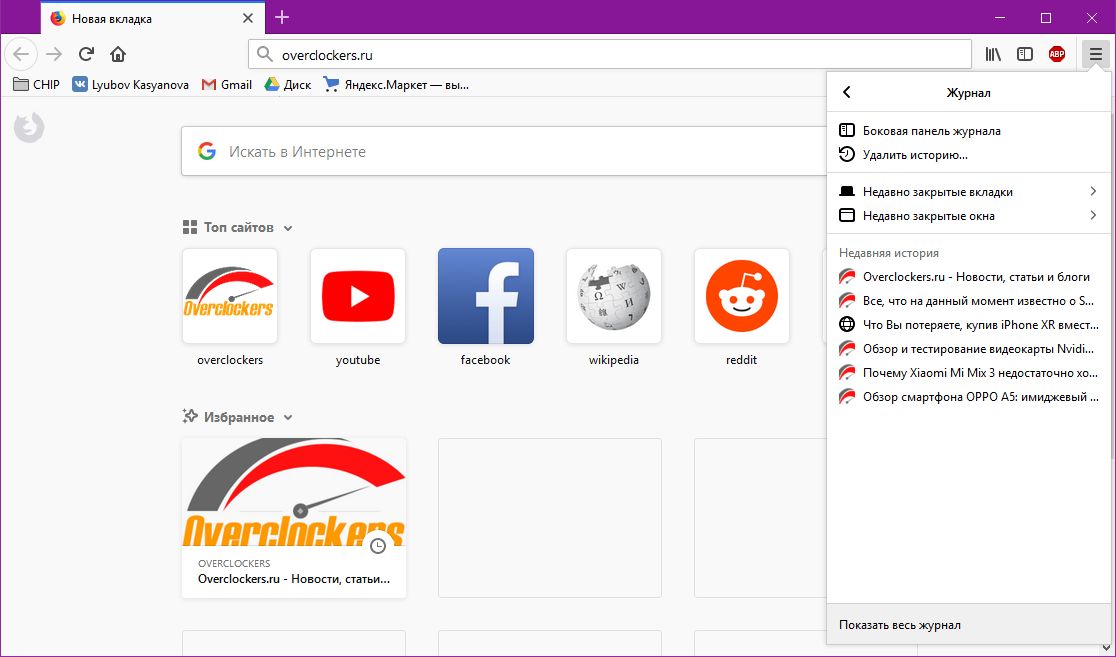
- Перейдите в Меню (три полоски) > Библиотека > Журнал.
- Нажмите Показать весь журнал.
- Найдите в списке сайт, который хотите убрать из истории браузера. К примеру, введите его название в поле Поиск в журнале, чтобы найти все ссылки — даже те, о которых вы уже забыли.
- Кликните по нему правой кнопкой и выберите Забыть об этом сайте.
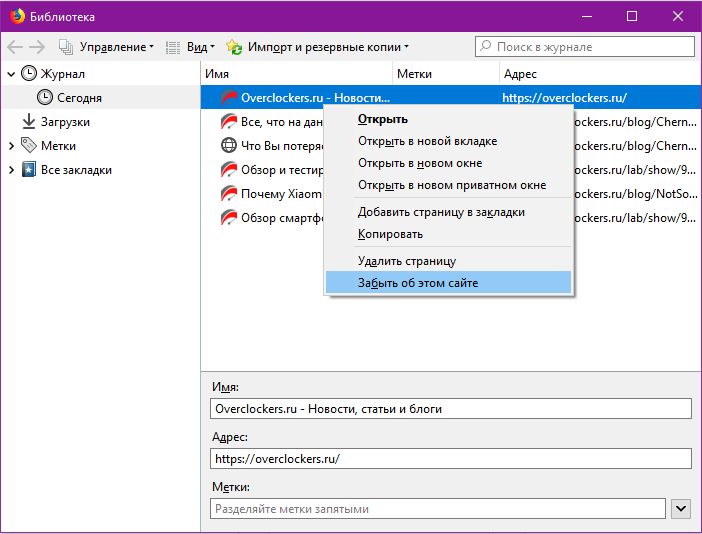
После перезапуска браузера сайт будет удален из журнала и подсказок в интерфейсе.
Как удалить сайт из Google Chrome
Та же история и с Chrome: он сохраняет все крамольные сайты в истории, а потом выводит их в качестве подсказок в адресной строке. Но, в отличие от Firefox, он автоматически чистит историю — в ней сохраняются только недавно закрытые сайты, к примеру, за вчера и сегодня. А последние посещенные страницы по умолчанию отображаются на новой вкладке браузера — для борьбы с этим даже есть специальное расширение.
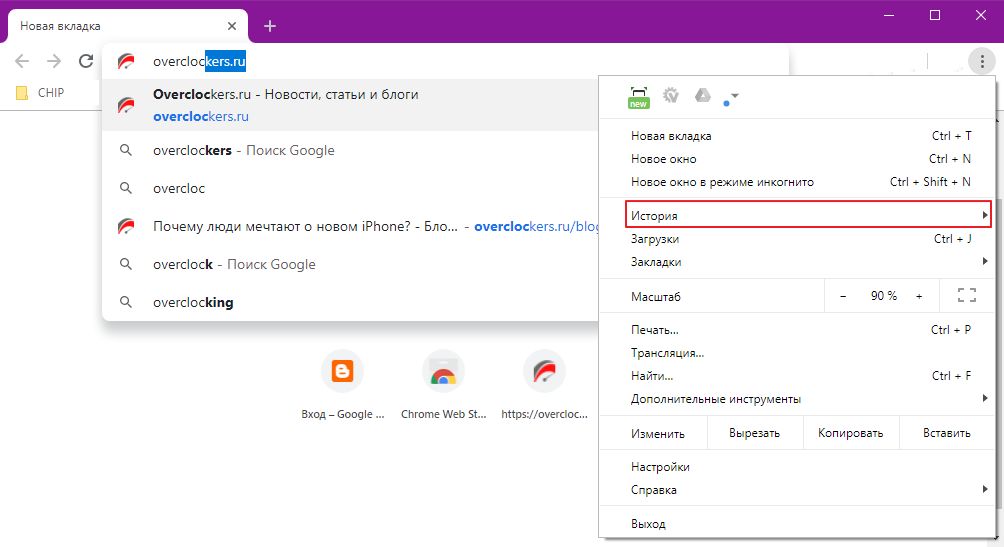
- Перейдите в Меню (три точки) > История > История (или нажмите Ctrl + H).
- Установите галочки напротив всех страниц в списке, которые вы хотите удалить из истории.
- Нажмите на кнопку Удалить в правом верхнем углу.
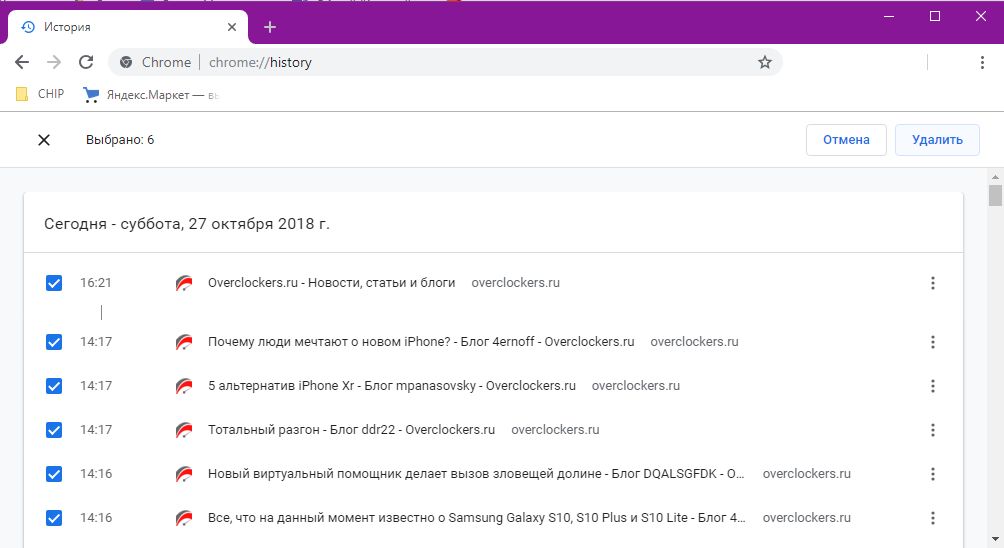
Предательские странички пропадут из интерфейса браузера и больше не покажутся.
Как убрать сайт из истории Opera
Из браузера Opera только и ходить по запретным уголкам Сети — в нем же встроенный VPN! Но вот незадача — следы ваших похождений останутся в блоке Варианты на новой вкладке браузера, в истории и поисковых подсказках.
Выпадающий список ссылок в адресной строке браузера отображает часть содержимого истории посещений, автоматически сохраняемой программой. При удалении какой-либо строки из этого списка ее место занимает следующая по хронологии ссылка, поэтому для полной его очистки необходимо удалить всю историю посещений. Такая функция предусмотрена во всех современных браузерах.

- Как убрать ссылки в адресной строке
- Как убрать ссылки
- Как удалить адресную строку
Для очистки списка ссылок в адресной строке браузера Opera раскройте в его меню секцию «Настройки» и запустите диалоговое окно очистки истории посещений, выбрав пункт «Удалить личные данные». Разверните это окно полностью, щелкнув по ссылке «Детальная настройка» - скрытая часть содержит подробные установки предстоящей операции. Внимательно ознакомьтесь с выставленными по умолчанию отметками, чтобы не удалить каких-либо важных данных (например, паролей), а главное - убедитесь в наличии отметки в поле «Очистить историю посещенных страниц». Запустите процедуру, щелкнув по кнопке «ОК».
Для удаления всех ссылок из списка в Mozilla FireFox надо открыть окно настроек, щелкнув по строке «Настройки» в секции «Инструменты» меню браузера. На вкладке «Приватность» этого окна размещена кнопка с надписью «Очистить сейчас» - нажмите ее. Кнопка открывает окно «Удаление личных данных», где вам нужно выставить метку рядом с надписью «Журнал посещений». Затем запустите процесс нажатием кнопки «Удалить сейчас».
Чтобы удалить список ссылок в Internet Explorer выберите команду «Удалить журнал обозревателя», помещенную в раздел «Сервис» меню интернет-обозревателя. В окне настроек щелкните по кнопке «Удалить историю» в разделе «Журнал», а затем подтвердите свой выбор нажатием кнопки «Да» в появившемся диалоговом окне.
Удаление выпадающего списка со ссылками в браузере Google Chrome начните с нажатия горячих клавиш ctrl + shift + del или выбора команды «Удаление данных о просмотренных документах» в секции «Инструменты» меню. Укажите глубину истории, на которую надо очистить список записей адресов, отметьте поле «Очистить историю просмотра» и щелкните по кнопке «Удалить данные о просмотренных страницах».
Для уничтожения данных в выпадающем списке адресов браузера Apple Safari откройте в меню секцию «История» и выберите команду «Очистить историю». Браузер потребует подтверждения - щелкните по кнопке «Очистить».
Читайте также:


